Newtechclub.com – Anda kesal karena laptop tiba-tiba masuk mode sleep padahal sedang dibutuhkan? Tenang, mengatasi laptop yang sleep sendiri sebenarnya mudah banget! Dengan langkah-langkah simpel berikut, Anda bisa menggunakan laptop lebih nyaman tanpa gangguan sleep mendadak. Yuk, simak tips praktis yang bisa langsung dipraktikkan kapan saja!
Sebagai pengguna laptop, pasti Anda sudah familiar dengan mode sleep, kan? Biasanya, laptop otomatis masuk ke mode ini setelah beberapa saat tidak digunakan. Saat sleep, hampir semua komponen laptop mati kecuali RAM yang tetap bekerja.
Nah, menghidupkan laptop dari mode sleep juga gampang banget! Cukup gerakkan mouse, sentuh touchpad, atau tekan sembarang tombol keyboard. Dalam sekejap, laptop langsung menyala tanpa harus melewati proses booting yang lama. Praktis, kan?
Saat laptop sleep, Anda tidak perlu takut data hilang atau aplikasi tertutup. Semua file dan program yang sedang berjalan akan tetap tersimpan dengan rapi. Begitu Anda menyalakan laptop kembali, semua kondisi langsung pulih seperti sebelum sleep.
Dengan begitu, Anda bisa langsung melanjutkan pekerjaan tanpa harus membuka ulang aplikasi satu per satu. Mode sleep ini sangat membantu ketika Anda hanya ingin istirahat sebentar tapi tidak ingin mematikan laptop sepenuhnya.
Baca juga Layar Laptop Terbalik? Jangan Panik! Ini Cara Praktis Atasinya!
Meskipun berguna, mode sleep ternyata punya beberapa kelemahan yang perlu diwaspadai. Salah satunya, laptop tidak benar-benar istirahat karena RAM tetap bekerja. Kalau terlalu sering dibiarkan sleep, RAM bisa cepat rusak karena terus aktif meski laptop terlihat mati.
Nah, karena itulah banyak orang mencari cara agar laptop tidak sleep sendiri. Dengan menonaktifkan fitur ini, laptop tetap menyala meski tidak digunakan dalam waktu lama. Lantas, gimana caranya? Simak langkah-langkahnya di bawah ini!
Cara Matikan Sleep di Windows 7
Windows 7 mungkin sudah lawas, tapi masih banyak laptop lama yang mengandalkan sistem operasi ini. Bagi pengguna Windows 7, berikut cara menghentikan laptop agar tidak sleep otomatis:
- Buka Control Panel dari menu Start.
- Pilih “Hardware and Sound”, lalu masuk ke “Power Options”.
- Klik “Change Plan Settings” pada pengaturan daya yang aktif.
- Cari opsi “Put Computer to Sleep”, lalu ubah menjadi “Never”.
- Selesai! Laptop Anda sekarang tidak akan sleep sendiri.
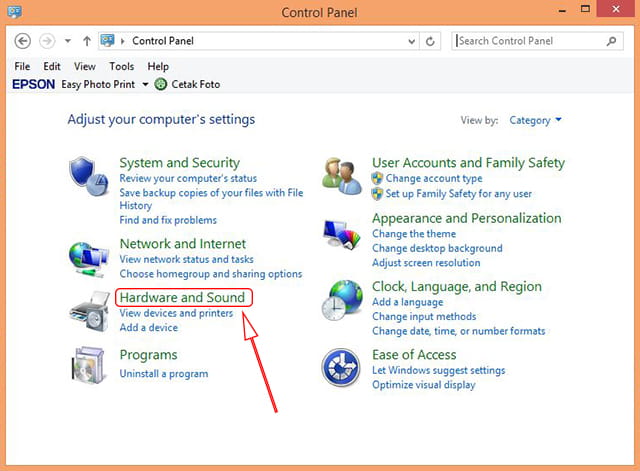
Atur Sleep di Windows 8 dengan Cepat
Bagi pengguna Windows 8, caranya mirip dengan Windows 7. Ikuti langkah-langkah berikut:
- Buka Control Panel, lalu pilih “Hardware and Sound”.
- Klik “Power Options”, kemudian pilih “Change Plan Settings”.
- Pada bagian “Put Computer to Sleep After”, ubah menjadi “Never”.
- Simpan perubahan, dan laptop Anda pun bebas dari sleep otomatis!
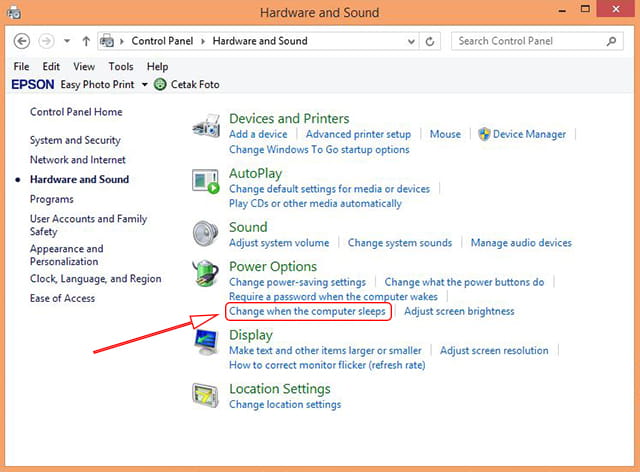
Solusi untuk Windows 10: Lebih Fleksibel!
Windows 10 menawarkan pengaturan yang lebih mudah. Begini caranya:
- Klik kanan pada desktop, lalu pilih “Display Settings”.
- Pilih menu “Power & Sleep”.
- Di sini, Anda bisa mengatur kapan laptop akan sleep.
- Ubah opsi sleep menjadi “Never”, dan laptop tidak akan sleep sendiri lagi!
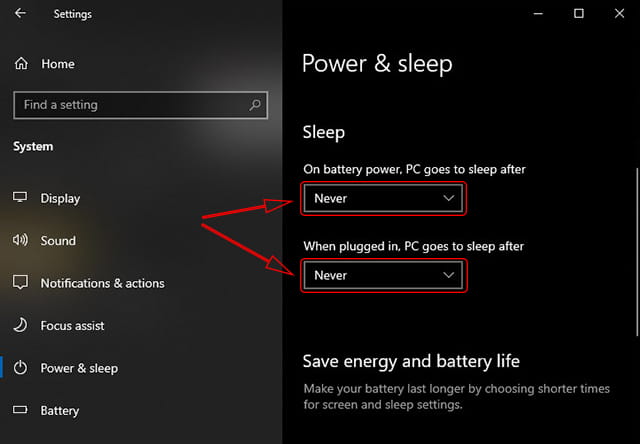
Windows 11? Ini Caranya!
Bagi pengguna Windows 11, jangan khawatir! Langkah-langkahnya hampir sama dengan Windows 10.
- Klik Start, lalu buka “Settings”.
- Pilih “System”, kemudian klik “Power & battery”.
- Cari “Screen and sleep” di bagian Power.
- Anda akan melihat dua opsi:
- “On battery power, put my device to sleep after”
- “When plugged in, put my device to sleep after”
- Ubah keduanya menjadi “Never”.
- Selesai! Laptop Anda sekarang anti sleep mendadak.
Nah, itulah cara mengatasi laptop yang sering sleep sendiri di berbagai versi Windows, mulai dari Windows 7 hingga Windows 11. Langkah-langkahnya simpel dan bisa dilakukan siapa saja. Sekarang, Anda bisa bekerja lebih nyaman tanpa khawatir laptop tiba-tiba mati sendiri. Selamat mencoba!
Tips Tambahan:
- Jika RAM laptop cepat panas, coba kurangi penggunaan sleep dan matikan laptop saat tidak dipakai lama.
- Pastikan pengaturan daya sesuai kebutuhan agar baterai tetap awet.
Dengan trik ini, laptop Anda akan lebih “nurut” dan siap digunakan kapan saja! 🚀